La vida va bien hasta que nuestro smartphone empieza a dar problemas. Y entonces empezamos a maldecirlo. Aunque el problema sea menor, los teléfonos inteligentes son una parte tan vital de nuestras vidas que el problema parece mayor.
Pero algunos problemas son importantes, como por ejemplo, cuando los servicios de Google Play no funcionan como se esperaba. Y, debido a ello, otras aplicaciones tampoco funcionan. Al abrirlas, aparece el error «Esta aplicación no se ejecutará a menos que actualices los servicios de Google Play».
Para los no iniciados, Google Play Services es una aplicación de sistema preinstalada que ayuda a actualizar las aplicaciones de Play Store. También actúa como marco de trabajo para Google y sus aplicaciones en tu dispositivo. Por lo tanto, si hay algún problema con Play Services, es posible que se refleje también en otras aplicaciones. Y, con el tiempo, destruirá tu experiencia general con un teléfono Android.
Ahora, para solucionar el problema, necesitas actualizar Play Services. ¿Pero cómo se hace eso? ¿Y si no se actualiza? Para solucionar el problema, aquí te presentamos 7 soluciones que te ayudarán en relación con el problema de actualización de Google Play Services.
Vamos a empezar.
Tabla de contenidos [mostrar]
1. Reiniciar el teléfono
Las palabras se quedan cortas para explicar el poder de un simple reinicio. Así que, sin pensarlo dos veces, reinicia tu teléfono y comprueba si eso soluciona el problema. Se sorprenderá de cómo este simple acto arregla muchos problemas.
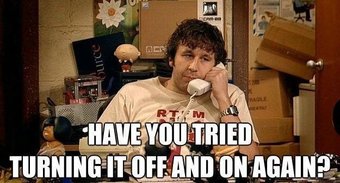
2. 2. Comprobar el almacenamiento
Normalmente, los servicios de Google Play se actualizan automáticamente en segundo plano. A veces, es posible que no lo hagan si el espacio de almacenamiento del teléfono está lleno. Esa es el área que uno raramente miraría, así que comprueba si tienes espacio libre en tu teléfono.
3. 3. Ajustar la fecha y la hora correctas
A continuación, asegúrese de que la fecha y la hora de su teléfono son correctas. Para ello, siga estos pasos:
Paso 1: Abre Settings en tu teléfono y ve a System.
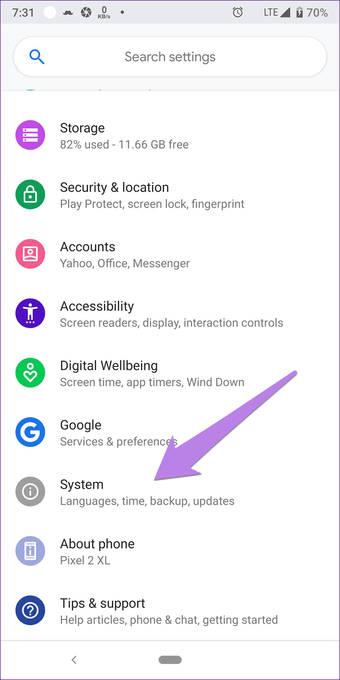
Paso 2: Pulse sobre Fecha y hora. En la siguiente pantalla, habilite Fecha y hora automáticas. Si ya está habilitado, apáguelo y vuelva a habilitarlo.
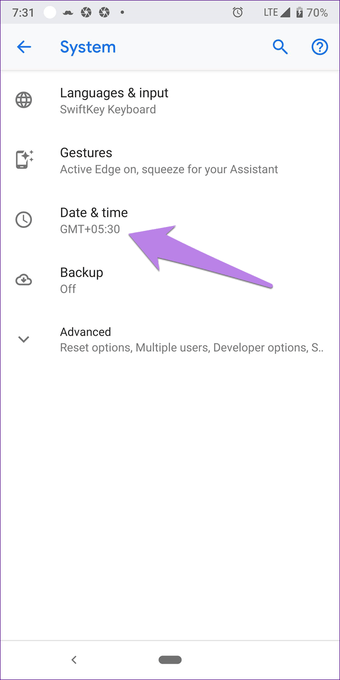
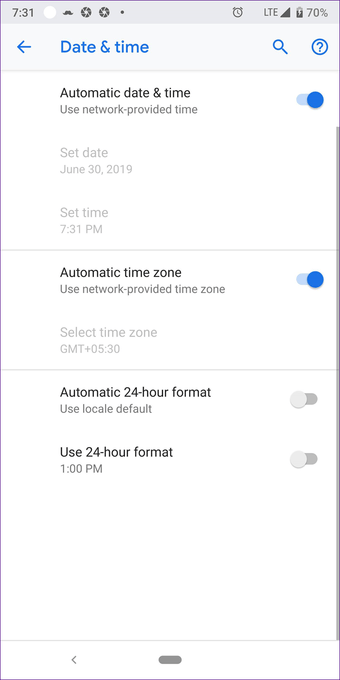
4. 4. Borrar la caché y los datos
Este es también un método bien conocido para solucionar el problema de la actualización. Todo lo que necesitas hacer es vaciar la caché de Play Services y Play Store. Si el problema continúa, intenta borrar también los datos para ellos.
Tenga la seguridad de que al borrar la memoria caché o los datos no se eliminarán las aplicaciones ni los datos de su teléfono. Sin embargo, al borrar los datos de Play Store se restablecerán los ajustes predeterminados.
Para vaciar la caché y los datos de Play Services, sigue estos pasos:
Paso 1: Abre Settings en tu teléfono y ve a Apps/Application Manager.
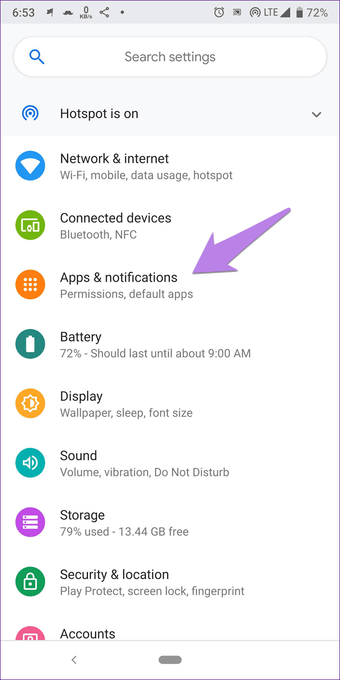
Paso 2 : En Todas las aplicaciones o en Aplicaciones del sistema (si están disponibles), busca los Servicios de Google Play. Toca en él.
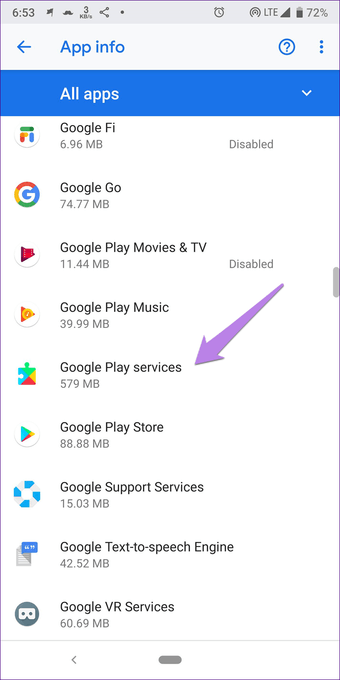
Paso 3: Pulsa en Storage y pulsa el botón Clear cache. Haz lo mismo con Google Play Store.
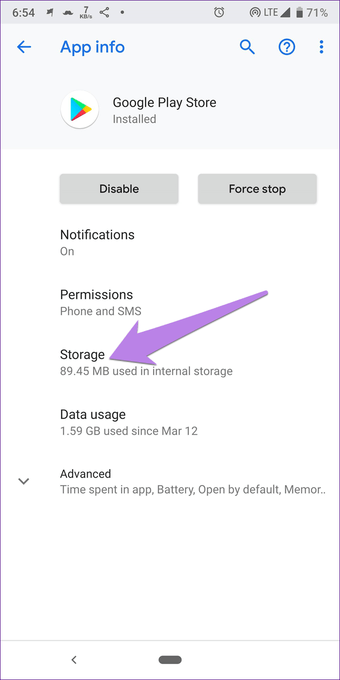
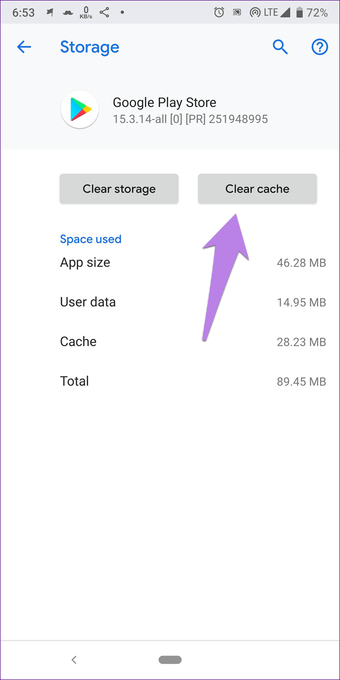
Paso 4 : Reinicie su dispositivo. Si el problema persiste, puntee en Borrar datos/almacenamiento (como se muestra en el paso 3) tanto para Google Play Services como para Play Store.
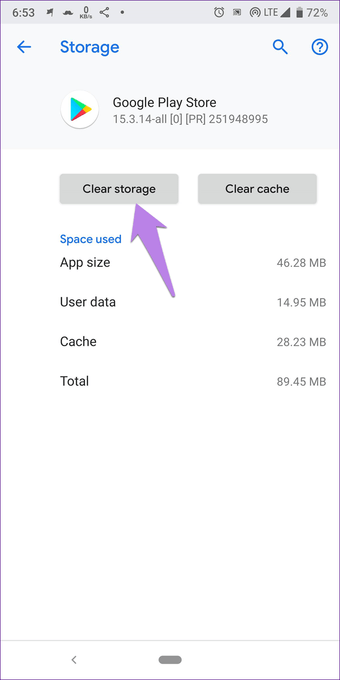
5. 5. Habilitar los servicios de juego
Es posible que tú u otra persona que utilice tu dispositivo haya inhabilitado accidentalmente los servicios de Google Play mientras jugaba con la configuración. Si ese es el caso, Servicios de Google Play no se actualizará. Para solucionarlo, debes habilitar los Servicios de Google Play.
Para ello, siga los pasos 1 y 2 de la solución de cache de Clearing mencionada anteriormente. A continuación, en Reproducir servicios, toque en Habilitar. Sólo si está desactivado, verá la opción Activar; de lo contrario, verá Desactivar. Una vez habilitado, reinicie su teléfono o tableta y Play Services se actualizará automáticamente en segundo plano. Por lo tanto, espera un poco y luego intenta usar la aplicación problemática.
6. 6. Deshabilitar los servicios de juego
Sí, no te sorprendas. Desinstalarías otra aplicación si existe un problema similar. Dado que Play Services es una aplicación de sistema, no puede desinstalarla. Ahí es donde entra en juego el desactivarla.
Para inhabilitarlo, sigue los pasos 1 y 2 del método de borrado de la caché, es decir, ve a Configuración> Aplicaciones> Servicios de Google Play. Aquí pulsa en «Inhabilitar».
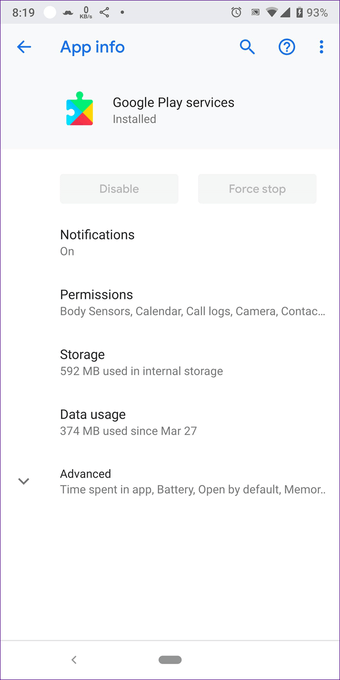
Si está gris, siga estos pasos:
Paso 1: Abrir Configuración y pasar a Seguridad. Está disponible como Seguridad y ubicación o Bloquear pantalla y seguridad, o Seguridad.
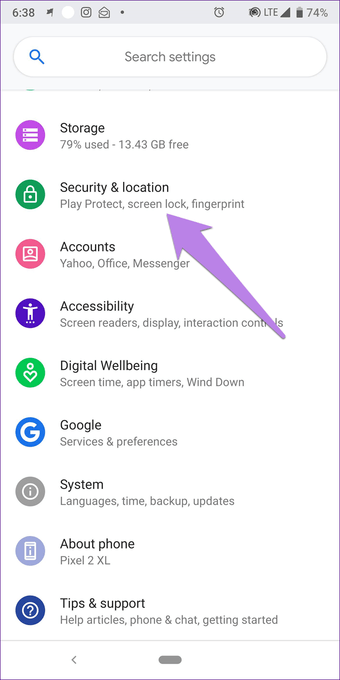
Paso 2: Pulse sobre las aplicaciones de Administrador de Dispositivos o Administrador de Dispositivos. A veces, está presente en la opción Advanced.
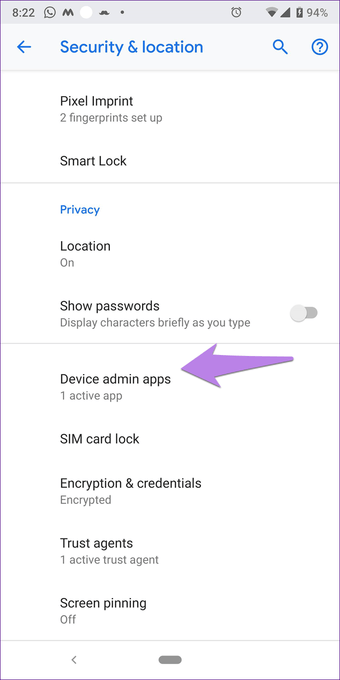
Paso 3: Deshabilitar Buscar Mi Dispositivo.
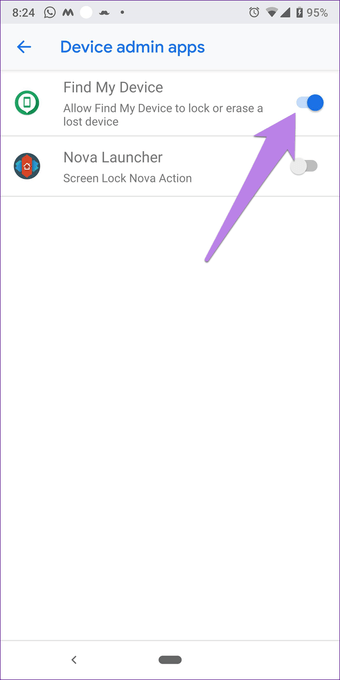
Paso 4: Ve a los servicios de Google Play en Apps. Ahora podrás inhabilitarlo.
Después de desactivarlo, espere un tiempo y vuelva a activarlo. Esto debería restaurar los Servicios de reproducción a la configuración de fábrica y ayudarte a solucionar el problema.
7. Restablecer las preferencias de aplicación
Muchas veces, restablecer las preferencias de las aplicaciones también ayuda a solucionar el problema de la actualización de Play Services. Para ello, vaya a Ajustes del teléfono> Sistema> Restablecer opciones. Toque en Restablecer las preferencias de la aplicación.
Al hacer esto no se borrará ningún dato, pero se restablecerá la configuración por defecto. Sepa lo que sucede al restablecer las preferencias de la aplicación y otros métodos para hacerlo.
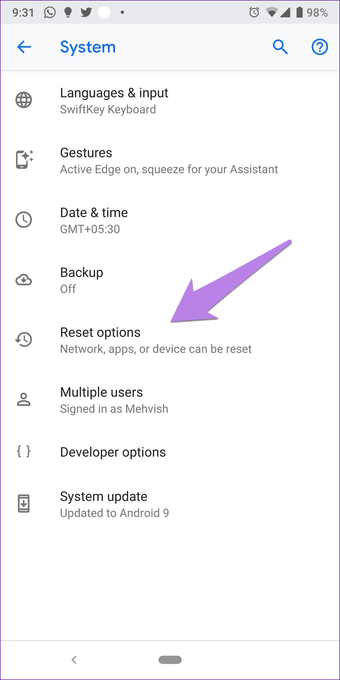
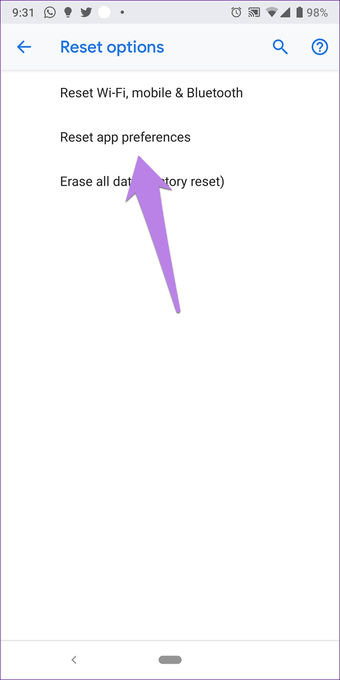
8. Desinstalación de actualizaciones
Si desactivar parece una tarea difícil, intente desinstalar sus actualizaciones.
Para desinstalar las actualizaciones de Play Services, ve a Configuración> Aplicaciones> Google Play Services. Toca el icono de tres puntos de la esquina superior derecha y selecciona Desinstalar actualizaciones.
Después de la desinstalación, dale un tiempo para que se actualice.
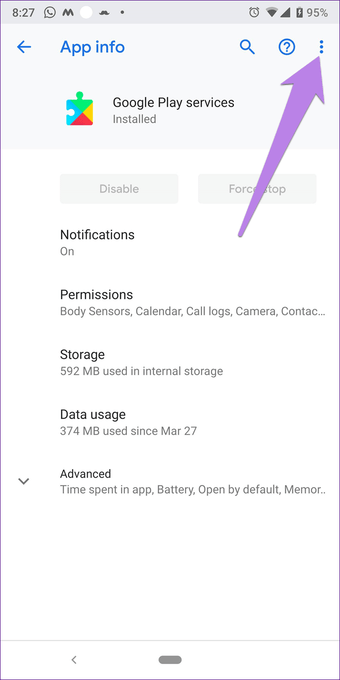
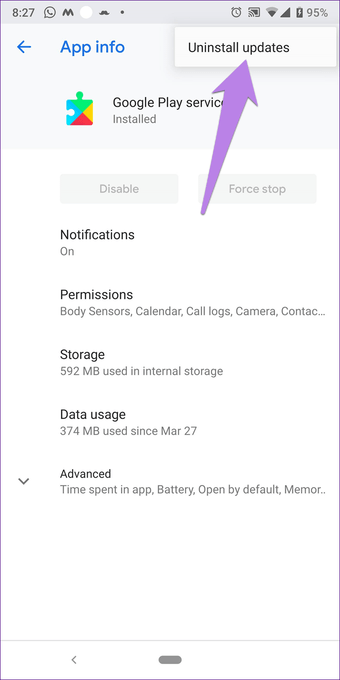
9. Actualizar los servicios de Google Play
Existen dos formas de actualizar los servicios de Google Play: desde Play Store y de forma manual.
Actualización de Play Store
Si buscas los servicios de Google Play en Play Store, rara vez verás la aplicación. Sin embargo, si la abres a través del enlace, accederás a su página. Pulsa Actualizar (si está disponible).
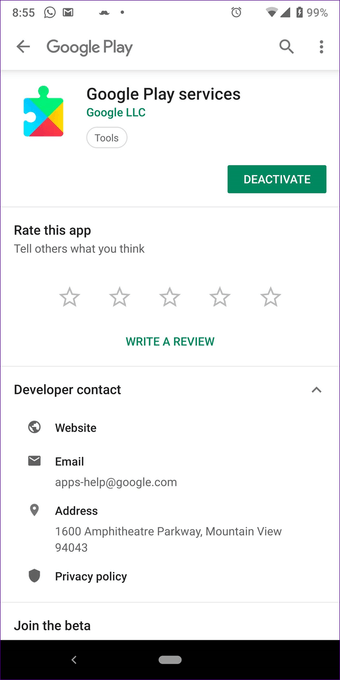
Actualizar manualmente los servicios de juego
Para ello, es necesario descargar el archivo APK de Play Services e instalarlo manualmente. Estos son los pasos a seguir:
Paso 1: Descargue el archivo APK de la última versión de los Servicios de Google Play de una fuente de confianza como, por ejemplo, APKMirror.com.
Paso 2: Pulse sobre el archivo descargado para instalarlo. Se te pedirá que des permiso para que las aplicaciones de terceros instalen otras aplicaciones. Permítelo e instala Play Services.
Paso 3: Reinicia tu teléfono y tu problema quedará resuelto.
Si el problema persiste, descargue una versión anterior de la aplicación en lugar de una nueva. El procedimiento de la actualización será ligeramente diferente en teléfonos corrientes de MIUI.
La paciencia es la clave del éxito
Todos los métodos anteriores requieren que usted sea paciente. Como Play Services es una aplicación del sistema, se actualiza en segundo plano. Por lo tanto, excepto para actualizar Play Services manualmente, tienes que esperar al menos cinco minutos para que el teléfono complete el proceso de instalación.